Отпечаток пальца – безопасный и удобный способ защиты информации на смартфоне. Владельцам Xiaomi Mi 11 Lite доступна возможность добавления отпечатка пальца для разблокировки устройства.
Настройка отпечатка пальца на Xiaomi Mi 11 Lite – процесс простой и интуитивно понятный. Вам потребуется лишь несколько минут, чтобы добавить свой отпечаток пальца в список разрешенных.
Для начала зайдите в меню "Настройки" на вашем смартфоне Xiaomi Mi 11 Lite. Затем выберите раздел "Безопасность и пароль" и найдите опцию "Отпечатки пальцев".
Изменение отпечатка пальца на Xiaomi Mi 11 Lite
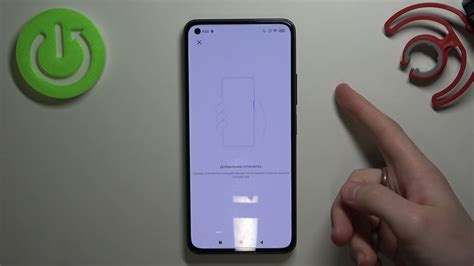
Чтобы изменить отпечаток пальца на Xiaomi Mi 11 Lite, выполните следующие шаги:
- Откройте приложение "Настройки" на вашем устройстве.
- Выберите раздел "Биометрия и пароль".
- Найдите и выберите "Отпечатки пальцев" в разделе "Биометрия".
- Введите PIN-код или отпечаток пальца для аутентификации.
- Выберите палец, отпечаток которого хотите изменить.
- Нажмите "Удалить отпечаток" на экране.
- Подтвердите удаление отпечатка.
- Выберите "Добавить отпечаток".
- Зарегистрируйте новый отпечаток, следуя инструкциям на экране.
- Повторите процесс для всех пальцев, которые вы хотите использовать для разблокировки устройства.
Теперь вы знаете, как изменить отпечаток пальца на Xiaomi Mi 11 Lite. Это позволит вам обновить и добавить новые отпечатки для повышения уровня безопасности и удобства использования вашего смартфона.
Регистрация нового отпечатка пальца
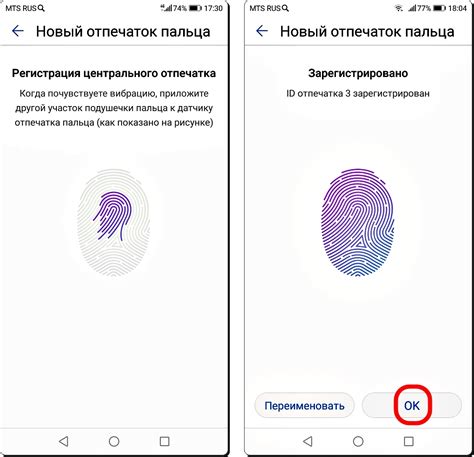
Чтобы настроить новый отпечаток пальца на Xiaomi Mi 11 Lite, следуйте этим шагам:
- Откройте приложение "Настройки" на вашем устройстве.
- Прокрутите вниз и нажмите на раздел "Биометрия и пароль".
- Выберите "Отпечаток пальца".
- Вам может потребоваться ввести свой пароль или использовать другую форму идентификации.
- Нажмите на "Добавить отпечаток пальца".
- Следуйте инструкциям на экране и постепенно размещайте палец на сканере отпечатков пальцев.
- Повторите процесс несколько раз, чтобы улучшить точность сканирования.
- Когда сканирование будет завершено, нажмите "Готово".
Теперь новый отпечаток пальца успешно сохранен на вашем Xiaomi Mi 11 Lite и может быть использован для разблокировки устройства.
Удаление существующего отпечатка пальца
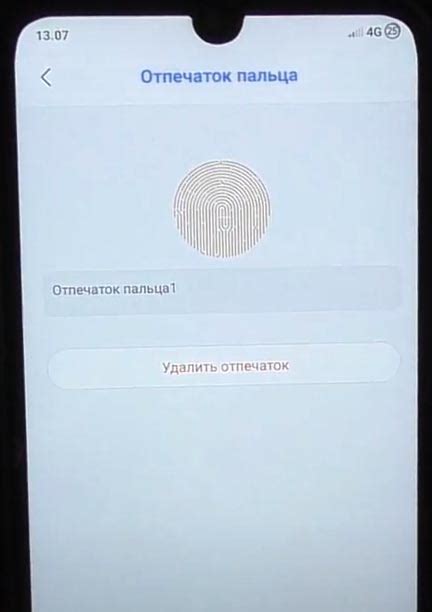
Если вы хотите удалить существующий отпечаток пальца на Xiaomi Mi 11 Lite, следуйте этим простым шагам:
- Откройте "Настройки" на вашем устройстве.
- Прокрутите вниз и выберите вариант "Биометрия и пароль".
- В разделе "Отпечатки пальцев" найдите нужный отпечаток пальца и выберите его.
- Нажмите на опцию "Удалить отпечаток пальца".
- Подтвердите свое действие, следуя инструкциям на экране.
После выполнения этих шагов выбранный отпечаток пальца будет удален с вашего Xiaomi Mi 11 Lite.
Разблокировка телефона с помощью отпечатка пальца

- Откройте настройки телефона.
- Выберите "Безопасность и конфиденциальность".
- Выберите "Отпечаток пальца" в разделе "Биометрия и пароли".
- Зарегистрируйте отпечаток пальца по инструкции на экране.
- Повторите процесс для других пальцев, если нужно.
После регистрации отпечатка вы сможете разблокировать телефон прикладывая палец к датчику отпечатков пальцев.
Как сохранить отпечаток пальца на Xiaomi Mi 11 Lite

Для сохранения отпечатка пальца на Xiaomi Mi 11 Lite воспользуйтесь следующими шагами:
- Откройте приложение "Настройки" на своем устройстве.
- Выберите раздел "Сканер отпечатка пальца".
- Вводите пароль или используйте уже сохраненный отпечаток.
- Выберите "Добавить отпечаток".
- Следуйте инструкциям на экране и прикоснитесь к датчику несколько раз.
- Когда система успешно распознает отпечаток пальца, вы увидите сообщение об успешном сохранении.
- Повторите процесс для дополнительных отпечатков пальцев.
Теперь у вас сохранен отпечаток пальца на Xiaomi Mi 11 Lite. Вы можете использовать его для разблокировки устройства или для авторизации в приложениях и сервисах, поддерживающих сканер отпечатка пальца.
Изменение настроек отпечатка пальца на Xiaomi Mi 11 Lite

Шаг 1: Зайдите в меню "Настройки" на своем Xiaomi Mi 11 Lite. Вы можете найти его на главном экране или в списке приложений.
Шаг 2: Прокрутите вниз и найдите раздел "Безопасность и блокировка". Нажмите на него, чтобы перейти к настройкам безопасности.
Шаг 3: В разделе безопасности найдите опцию "Отпечаток пальца" и выберите ее.
Шаг 4: Вам может потребоваться ввести PIN, шаблон или пароль для подтверждения, прежде чем вы сможете изменить настройки отпечатка пальца. Введите соответствующий код для продолжения.
Шаг 5: В настройках отпечатка пальца вы можете добавить, удалить или изменить отпечаток.
Шаг 6: Чтобы добавить новый отпечаток, выберите "Добавить отпечаток" и следуйте инструкциям. Палец должен быть чистым и сухим.
Шаг 7: Чтобы удалить отпечаток, выберите его в списке и нажмите "Удалить". Возможно, понадобится подтверждение PIN, шаблона или пароля.
Шаг 8: Чтобы изменить настройки отпечатка, используйте доступные опции, такие как скорость разблокировки или оплата отпечатком.
После завершения изменений вы сможете использовать свой отпечаток пальца для блокировки и разблокировки своего Xiaomi Mi 11 Lite. Убедитесь, что вы помните свой PIN, шаблон или пароль в случае, если у вас возникнут проблемы с использованием отпечатка пальца.
Проблемы с отпечатком пальца на Xiaomi Mi 11 Lite
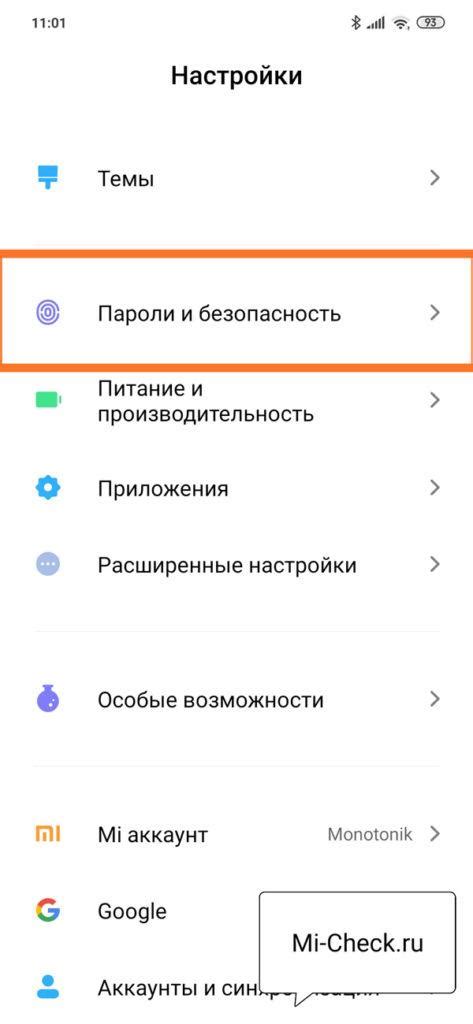
Несмотря на передовую технологию сканера отпечатков пальцев у Xiaomi Mi 11 Lite, у некоторых пользователей могут возникать проблемы с его настройкой и использованием.
Одной из распространенных проблем может быть некорректное распознавание отпечатка пальца. В таком случае, рекомендуется удалить текущий отпечатка и повторно настроить его. Важно помнить, что при сканировании отпечатка следует прикладывать палец в разных положениях и углах для более точной идентификации.
Возможной проблемой может быть медленная реакция сканера на отпечаток пальца из-за повреждений на экране или сканере, а также из-за плохого контакта пальца с сенсорной поверхностью. Для устранения этой проблемы рекомендуется очистить экран и сканер от пыли и грязи, а также убедиться, что палец прикладывается плотно и ровно к поверхности.
Еще одной возможной проблемой может быть отсутствие реакции сканера на отпечаток пальца из-за несовместимости приложений или ошибки в программном обеспечении. В этом случае рекомендуется обновить операционную систему или попробовать настроить отпечаток пальца в другом приложении.
Сканер отпечатков пальцев на Xiaomi Mi 11 Lite - это средство защиты данных, которое необходимо использовать аккуратно. Он не гарантирует полной безопасности, поэтому иногда может потребоваться другой способ аутентификации, например, пин-код.
Как защитить отпечаток пальца на Xiaomi Mi 11 Lite

Важно, чтобы ваш отпечаток пальца был в хорошем состоянии. Чистые и сухие пальцы помогут сканеру точно определить вашу личность. Рекомендуется регулярно чистить отпечаток и избегать нанесения на него кремов или масел.
Во-вторых, настройте отпечаток пальца на Xiaomi Mi 11 Lite. Повторите сканирование несколько раз для точности. Зарегистрируйте несколько отпечатков для разных ситуаций.
Установите дополнительные меры безопасности, такие как пароль или шаблон блокировки экрана, чтобы предотвратить разблокировку, если отпечаток пальца недоступен.
Не забывайте, что отпечаток пальца - это удобный и быстрый способ защиты, но не является абсолютно непроницаемым. Используйте дополнительные меры безопасности и постоянно обновляйте методы защиты вашего телефона, чтобы быть впереди потенциальных атак.
FAQ по отпечатку пальца на Xiaomi Mi 11 Lite
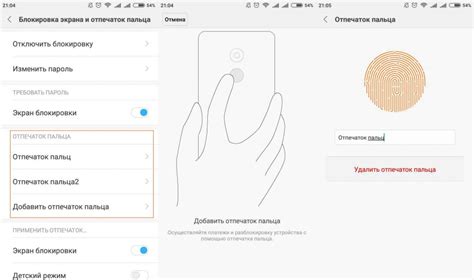
Вопрос: Как настроить отпечаток пальца на Xiaomi Mi 11 Lite?
Ответ: Чтобы настроить отпечаток пальца на Xiaomi Mi 11 Lite, следуйте этим шагам:
1. Перейдите в раздел "Настройки" на вашем устройстве.
2. Найдите и выберите раздел "Безопасность и конфиденциальность".
3. В разделе "Устройство" найдите и выберите "Отпечаток пальца".
4. Нажмите на кнопку "Добавить отпечаток пальца".
5. Введите ваш пин-код или пароль для подтверждения.
6. Установите палец на сканер отпечатков пальцев на задней панели устройства и нажмите на экран, чтобы начать сканирование.
7. Продолжайте перемещать палец на сканере до тех пор, пока процесс сканирования не будет завершен.
8. Повторите шаги 6 и 7, чтобы добавить дополнительные отпечатки пальцев (опционально).
9. Введите имя для отпечатка пальца, чтобы удобно его идентифицировать (опционально).
10. Нажмите на кнопку "Готово", чтобы завершить настройку отпечатка пальца.
Вопрос: Могу ли я удалить отпечаток пальца с Xiaomi Mi 11 Lite?
Ответ: Да, вы можете удалить отпечаток пальца с Xiaomi Mi 11 Lite. Чтобы это сделать, следуйте инструкциям:
1. Перейдите в раздел "Настройки" на вашем устройстве.
2. Найдите и выберите раздел "Безопасность и конфиденциальность".
3. В разделе "Устройство" найдите и выберите "Отпечаток пальца".
4. Выберите отпечаток пальца, который вы хотите удалить.
5. Нажмите на кнопку "Удалить" или "Удалить отпечаток пальца".
6. Введите ваш пин-код или пароль для подтверждения.
7. Подтвердите удаление отпечатка пальца, нажав на кнопку "Ок" или подобную.
Отпечаток пальца будет удален с вашего устройства.
Вопрос: Могу ли я добавить несколько отпечатков пальцев на Xiaomi Mi 11 Lite?
Ответ: Да, вы можете добавить несколько отпечатков пальцев на Xiaomi Mi 11 Lite. Чтобы это сделать, выполните следующие действия:
1. Перейдите в раздел "Настройки" на вашем устройстве.
2. Найдите и выберите раздел "Безопасность и конфиденциальность".
3. Найдите раздел "Устройство" и выберите "Отпечаток пальца".
4. Нажмите на кнопку "Добавить отпечаток пальца".
5. Введите пин-код или пароль для подтверждения.
6. Поставьте палец на сканер отпечатков пальцев на задней панели и нажмите на экран для сканирования.
7. Перемещайте палец на сканере до завершения сканирования.
8. Повторите шаги 6 и 7 для добавления других отпечатков.
9. Введите имя для отпечатка (опционально).
10. Нажмите "Готово" для завершения настройки отпечатка.
Вопрос: Можно ли использовать отпечаток пальца для разблокировки приложений на Xiaomi Mi 11 Lite?
Ответ: Да, вы можете использовать отпечаток пальца для разблокировки приложений на Xiaomi Mi 11 Lite, если ваше устройство поддерживает эту функцию.
Чтобы включить и использовать отпечаток пальца, выполните следующие шаги:
1. Перейдите в раздел "Настройки" на вашем устройстве.
2. Найдите и выберите раздел "Безопасность и конфиденциальность".
3. В разделе "Безопасность" найдите и выберите "Аппаратные настройки", "Защита приложений" или подобное.
4. Выберите приложение, которое вы хотите защитить отпечатком пальца.
5. Включите опцию "Защита отпечатком пальца" или подобную.
6. Нажмите на кнопку "Добавить отпечаток пальца" и следуйте инструкциям для добавления отпечатка пальца.
7. После настройки отпечатка пальца для приложения, вам будет предложено использовать его для разблокировки при попытке открыть приложение.